நூலாசிரியர்:
Lewis Jackson
உருவாக்கிய தேதி:
5 மே 2021
புதுப்பிப்பு தேதி:
1 ஜூலை 2024
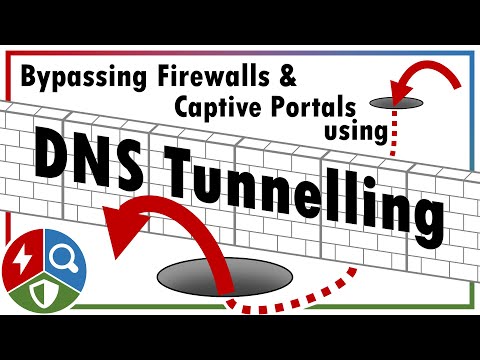
உள்ளடக்கம்
வலைத்தள அணுகலைத் தடுக்கக்கூடிய இணைய வடிகட்டுதல் சேவைகளை OpenDNS வழங்குகிறது. OpenDNS நீங்கள் விரும்பும் வலைத்தளத்தை அணுகுவதைத் தடுக்கிறது என்றால், மற்றொரு DNS சேவையகத்துடன் இணைக்க உங்கள் கணினியில் உள்ள DNS அமைப்புகளை மாற்றலாம். இந்த சேவையகங்கள் வலைத்தள முகவரிகளை தொகுக்கும், எனவே நீங்கள் அவற்றை இணைக்க முடியும். உங்கள் கணினியில் டிஎன்எஸ் அமைப்புகளை மாற்ற முடியாவிட்டால், அதை அணுக டோர் உலாவியைப் பயன்படுத்தலாம்.
படிகள்
6 இன் முறை 1: டிஎன்எஸ் அமைப்புகளை மாற்றவும் (விண்டோஸ்)
தொடக்க மெனுவைக் கிளிக் செய்து தட்டச்சு செய்க.ncpa.cpl. அச்சகம் உள்ளிடவும்.
- கோரிக்கைகளை திருப்பிவிட OpenDNS திசைவியின் DNS அமைப்புகளை மாற்றுகிறது. இயக்க முறைமையில் டிஎன்எஸ் அமைப்புகளை சரிசெய்யும்போது, இந்த மாற்றங்கள் திசைவியின் எந்த டிஎன்எஸ் அமைப்புகளையும் மேலெழுதும், எனவே நீங்கள் ஓப்பன் டிஎன்எஸ் ஐ கடந்து செல்லலாம். போர்ட் 53 இல் OpenDNS ஐத் தவிர அனைத்து DNS கோரிக்கைகளையும் தடுக்க திசைவி கட்டமைக்கப்பட்டிருந்தால் இது இயங்காது.

செயலில் உள்ள பிணையத்தில் வலது கிளிக் செய்யவும். "பண்புகள்" என்பதைத் தேர்ந்தெடுக்கவும்.- நிர்வாகி உரிமைகள் இல்லாததால் உங்களால் அணுக முடியவில்லை என்றால், இங்கே கிளிக் செய்க
பட்டியலிலிருந்து "இணைய நெறிமுறை பதிப்பு 4 (TCP / IPv4)" (இணைய நெறிமுறை பதிப்பு 4) ஐத் தேர்ந்தெடுக்கவும். பண்புகள் என்பதைக் கிளிக் செய்க.

"பின்வரும் டிஎன்எஸ் சேவையக முகவரிகளைப் பயன்படுத்து" என்பதைத் தேர்ந்தெடுக்கவும் (பின்வரும் டிஎன்எஸ் ஹோஸ்ட் முகவரிகளைப் பயன்படுத்தவும்). இது ஒரு மாற்று டிஎன்எஸ் முகவரியை அமைக்க உங்களை அனுமதிக்கிறது, இது வலைத்தள முகவரிகளை தொகுக்கும் சேவையகம், எனவே உங்கள் உலாவியில் இணைக்க முடியும். வழக்கமாக, டிஎன்எஸ் சேவையகம் உங்கள் பிணைய சேவை வழங்குநரால் அமைக்கப்படுகிறது, ஆனால் ஓப்பன்டிஎன்எஸ் திசைவியின் டிஎன்எஸ்ஸை அதன் சொந்த சேவையகத்துடன் மேலெழுதும்.
பொது டிஎன்எஸ் சேவையகத்தின் முகவரியை உள்ளிடவும். பல டிஎன்எஸ் சேவையகங்கள் உள்ளன. இந்த முகவரியுடன் இணைப்பது கடினம் என்றால், நீங்கள் வேறு ஒன்றை முயற்சி செய்யலாம். போதுமான முதன்மை மற்றும் இரண்டாம் நிலை முகவரிகளை உள்ளிடுவதை உறுதிசெய்க.

வலைத்தளத்தைத் திறக்க முயற்சிக்கவும். டிஎன்எஸ் அமைப்புகளை மாற்றிய பின், நீங்கள் தடுக்கப்பட்ட வலைத்தளத்துடன் இணைக்கலாம். விண்டோஸில் டிஎன்எஸ் அமைப்புகளை மாற்றுவது திசைவியின் டிஎன்எஸ் அமைப்புகளை மேலெழுதும்.- நீங்கள் இணைக்க முடியாவிட்டால், வேறு பொது டிஎன்எஸ் வழங்குநரை முயற்சிக்கவும்.
6 இன் முறை 2: டிஎன்எஸ் அமைப்புகளை மாற்றவும் (மேக்)
ஆப்பிள் மெனுவைக் கிளிக் செய்து "கணினி விருப்பத்தேர்வுகள்" என்பதைத் தேர்ந்தெடுக்கவும். வலைத்தள முகவரிகளைத் தொகுத்து அவற்றுடன் இணைக்க உங்களை அனுமதிக்கும் டிஎன்எஸ் சேவையகங்களை நீங்கள் மாற்றப் போகிறீர்கள்.
- உங்கள் கோரிக்கையை திருப்பிவிட OpenDNS உங்கள் திசைவியின் DNS அமைப்புகளை மாற்றுகிறது. இயக்க முறைமையில் டிஎன்எஸ் அமைப்புகளை சரிசெய்யும்போது, இந்த மாற்றம் திசைவியின் டிஎன்எஸ் அமைப்புகளை மேலெழுதும், இது ஓப்பன் டிஎன்எஸ்ஸைத் தவிர்ப்பதற்கு உங்களை அனுமதிக்கும். போர்ட் 53 இல் OpenDNS ஐத் தவிர அனைத்து DNS ஐத் தடுக்க உங்கள் திசைவி கட்டமைக்கப்பட்டிருந்தால் இது இயங்காது.
"கணினி விருப்பத்தேர்வுகள்" மெனுவில் "பிணையம்" என்பதைத் தேர்ந்தெடுக்கவும்.
- உங்களிடம் நிர்வாகி உரிமைகள் இல்லாததால் இந்த விருப்பத்தை அணுக முடியாவிட்டால், இங்கே கிளிக் செய்க
செயலில் உள்ள இணைப்பைக் கிளிக் செய்க. இணைப்பு வழக்கமாக ஒரு பச்சை புள்ளியைக் கொண்டுள்ளது.
- பொத்தானைக் கிளிக் செய்க.மேம்படுத்தபட்ட ''

"டிஎன்எஸ்" தாவலைக் கிளிக் செய்க.
"+" பொத்தானைக் கிளிக் செய்க. புதிய DNS சேவையகங்களைச் சேர்க்க இந்த பொத்தான் உங்களை அனுமதிக்கிறது. அங்கு பல பொது டி.என்.எஸ். இந்த டிஎன்எஸ் சேவையகத்தைப் பயன்படுத்தி இணைக்க முடியாவிட்டால், நீங்கள் இன்னொன்றை முயற்சி செய்யலாம். 2 முதன்மை மற்றும் இரண்டாம் நிலை முகவரிகளை உள்ளிட நினைவில் கொள்க.
பழைய டிஎன்எஸ் சேவையகத்திலிருந்து விடுபடுங்கள். பட்டியலில் ஒரு டிஎன்எஸ் சேவையகம் இருந்தால், பழைய டிஎன்எஸ் ஐ நீக்குங்கள், இதனால் கணினி முதலில் புதிய டிஎன்எஸ் சேவையகத்துடன் இணைக்க முடியும்.
வலைத்தளத்தைத் திறக்க முயற்சிக்கவும். டிஎன்எஸ் அமைப்புகளை மாற்றிய பின், நீங்கள் தடுக்கப்பட்ட வலைத்தளத்துடன் இணைக்கலாம். மேக்கில் டிஎன்எஸ் அமைப்புகளை மாற்றுவது திசைவியின் டிஎன்எஸ் அமைப்புகளை மேலெழுதும்.
- நீங்கள் இணைக்க முடியாவிட்டால், வேறு பொது டிஎன்எஸ் வழங்குநரை முயற்சிக்கவும்.
6 இன் முறை 3: ஹோஸ்ட்கள் கோப்பை திருத்துதல் (சேவையகம்)
- புரவலன்கள் கோப்பைத் திறக்கவும். உங்கள் கணினியில் உள்ள ஹோஸ்ட் கோப்பு உங்கள் சொந்த டி.என்.எஸ் ஆக செயல்படுகிறது, இது ஒரு டொமைன் பெயருடன் ஐபி முகவரியை கைமுறையாக ஒதுக்க அனுமதிக்கிறது. இது திசைவியின் எந்த அமைப்புகளையும் மேலெழுதும்.
- விண்டோஸ் - ஹோஸ்ட்கள் கோப்பு பொதுவாக அமைந்துள்ளது. ஹோஸ்ட்கள் கோப்பில் வலது கிளிக் செய்து, திறந்த திற என்பதைத் தேர்ந்தெடுத்து, நோட்பேடை என்பதைக் கிளிக் செய்க.
- மேக் - டெர்மினலைத் திறந்து தட்டச்சு செய்க sudo en / private / etc / host.
- நீங்கள் பார்வையிட விரும்பும் வலைத்தளத்தின் ஐபி முகவரியை தீர்மானிக்கவும். ஹோஸ்ட்கள் கோப்பில் ஒரு வலைத்தளத்தைச் சேர்க்க, வலைத்தளத்தின் ஐபி முகவரியை நீங்கள் அறிந்து கொள்ள வேண்டும்.
- திறந்த கட்டளை வரியில் (விண்டோஸ்) அல்லது டெர்மினல் (ஓஎஸ் எக்ஸ்).
- வகை பிங் websiteaddress.com அழுத்தவும் உள்ளிடவும். இது வலைத்தளத்தின் ஐபி முகவரிக்கு பதிலளிக்கும்.
- புரவலன் கோப்பின் முடிவில் ஐபி முகவரி மற்றும் ஹோஸ்ட்பெயரைச் சேர்க்கவும். கோப்பின் முடிவில், நீங்கள் வழக்கமாக அதைப் பார்க்கிறீர்கள். இந்த வரிக்குப் பிறகு புதிய ஐபி முகவரி மற்றும் ஹோஸ்ட்பெயரைச் சேர்க்கவும். ஐபி முகவரி மற்றும் ஹோஸ்ட்பெயர் உட்பட வரி வடிவத்தில் எழுதுங்கள்.
- ஒவ்வொரு ஹோஸ்ட்பெயரையும் இரண்டு முறை எழுத பரிந்துரைக்கப்படுகிறது, ஆம் மற்றும் இல்லை www.. எடுத்துக்காட்டாக, பேஸ்புக்கைச் சேர்க்க, நீங்கள் ஒரு ஐபி முகவரி வரியை எழுதுகிறீர்கள்www.facebook.com, மற்ற வரியில் ஐபி முகவரியை எழுதவும் facebook.com.
- கோப்பை சேமித்து அணைக்கவும். மாற்றங்கள் நடைமுறைக்கு வர உங்கள் கணினியை மறுதொடக்கம் செய்ய வேண்டியிருக்கலாம். விளம்பரம்
6 இன் முறை 4: கூகிள் தேக்ககத்தைப் பயன்படுத்தவும்
- வலை உலாவியைத் திறக்கவும். கூகிள் மூலம் ஏற்றும்போது வலைத்தளத்தின் தற்காலிக சேமிப்பை நீங்கள் அணுகலாம். சமீபத்திய கேச்சிங் பதிப்பு முழுமையடையாது, ஆனால் மிகவும் காலாவதியானது அல்ல.
- பின்வரும் முகவரியை நகலெடுத்து ஒட்டவும். இணைய உலாவியின் முகவரி பட்டியில் ஒட்டவும்:
- webcache.googleusercontent.com/search?q=cache:http://example.com/
- மாற்றவும்.http://example.com/நீங்கள் பார்வையிட விரும்பும் வலைத்தள முகவரி. எடுத்துக்காட்டாக, பேஸ்புக்கின் தற்காலிக சேமிப்பு பதிப்பை அணுக, நீங்கள் தட்டச்சு செய்க webcache.googleusercontent.com/search?q=cache:https://facebook.com/. விளம்பரம்
6 இன் முறை 5: டோர் பயன்படுத்துதல்
டோர் உலாவியைப் பதிவிறக்கவும். டோர் என்பது உலாவியை அநாமதேயமாக உலாவ அனுமதிக்கிறது, பெரும்பாலான வடிப்பான்களைத் தவிர்த்து, இணையத்தைத் தடுக்கிறது. நீங்கள் டோர் உலாவியை இலவசமாக பதிவிறக்கம் செய்யலாம்.
- உங்கள் கணினியில் டோர் வலைத்தளம் தடைசெய்யப்பட்டால், நீங்கள் அதை வேறு கணினியிலிருந்து பதிவிறக்கம் செய்து யூ.எஸ்.பி ஃபிளாஷ் டிரைவில் நிறுவலாம்.
டோர் நிறுவியை இயக்கவும். உங்கள் கணினியில் உலாவியை நிறுவ வழிமுறைகளைப் பின்பற்றவும். நீங்கள் யூ.எஸ்.பி-க்கு நிறுவ விரும்பினால், யூ.எஸ்.பி ஐ நிறுவல் இடமாகத் தேர்ந்தெடுக்கவும்.
"இணை" பொத்தானைக் கிளிக் செய்க. இது முதல் டோர் உள்ளமைவு விருப்பமாகும். பொத்தானை.
இணைய அணுகலுடன் தொடங்கவும். "வாழ்த்துக்கள்!" (வாழ்த்துக்கள்) டோர் நெட்வொர்க்குடன் வெற்றிகரமாக இணைந்த பிறகு, நீங்கள் தடுக்கப்பட்ட வலைத்தளங்களை அணுகத் தொடங்கலாம்.
- நீங்கள் டோரைப் பயன்படுத்த விரும்பினால், நீங்கள் டோர் உலாவியைத் தொடங்க வேண்டும். நீங்கள் மீண்டும் ஆரம்ப நிறுவலுக்கு செல்ல தேவையில்லை.
6 இன் முறை 6: மோடத்தை நேரடியாக இணைக்கிறது
- இந்த அணுகுமுறை சாத்தியமானதா என்பதை தீர்மானிக்கவும். OpenDNS திசைவி அமைப்புகளில் தலையிடுகிறது, அதாவது திசைவியுடன் இணைக்கப்பட்ட எந்த கணினியும் பாதிக்கப்படுகிறது. திசைவியை முழுவதுமாக தவிர்த்து, கணினியை நேரடியாக மோடத்துடன் இணைக்க விரும்பினால், நீங்கள் OpenDNS ஐ புறக்கணிக்கலாம்.
- மோடமிலிருந்து திசைவியை அவிழ்த்து விடுங்கள். உங்கள் திசைவியை மறுதொடக்கம் செய்யாத வரை, அமைப்புகள் மாறாது, யாருக்கும் தெரியாது.
- திசைவியிலிருந்து கணினியைத் துண்டிக்கவும். வயர்லெஸ் நெட்வொர்க்கைப் பயன்படுத்தினால், பிணையத்திலிருந்து துண்டிக்கவும். கம்பி நெட்வொர்க்கைப் பயன்படுத்தினால், கணினியை திசைவியுடன் இணைக்கும் ஈதர்நெட் கேபிளைத் திறக்கவும்.
- மோத்தத்தை நேரடியாக ஈதர்நெட் கேபிள் வழியாக கணினியுடன் இணைக்கவும். கணினிகள் உடனடியாக இணையத்தை அணுகலாம்.
- பெரும்பாலான மோடம்களுக்கு வயர்லெஸ் செயல்பாடு இல்லை, ஏனெனில் அதன் ஒரே வேலை திசைவியை நிர்வகிப்பதாகும்.
- உங்கள் மோடம் திசைவி மற்றும் மோடம் ஆகியவற்றின் கலவையாக இருந்தால், உங்களுக்கு அதிர்ஷ்டம் இல்லை.
- நீங்கள் விரும்பும் வலைத்தளத்தை அணுகவும். இப்போது நீங்கள் மோடத்துடன் இணைக்கப்பட்டுள்ளீர்கள், முன்பு OpenDNS ஆல் தடுக்கப்பட்ட எந்த வலைத்தளங்களையும் நீங்கள் அணுகலாம். நீங்கள் முடிந்ததும் எல்லாவற்றையும் மீண்டும் இணைக்க நினைவில் கொள்ளுங்கள். விளம்பரம்



